组装电脑硬盘有预装系统怎么安装?组装电脑装系统步骤【图文教程】
发布时间:2024-06-18 14:32:10
组装电脑硬盘有预装系统怎么安装?
面对这样的问题,其实我们直接用U盘启动盘来重装就能解决。组装电脑时,硬盘可能已经有预装的系统,但为了确保系统的稳定性和个性化设置,很多用户更倾向于重装系统。使用U盘启动盘是一个快捷且简单的方法,不仅可以避免预装系统带来的潜在问题,还能确保系统安装过程的顺利进行。接下来,我们将详细介绍组装电脑装系统步骤吧!

系统版本:win10专业版
U盘:8GB或以上的空白U盘
装机制作工具:电脑店u盘启动盘制作工具(点击红色字体即可下载)
二、U盘重装系统准备工作
1、提前查询启动热键:进入BIOS设置u盘启动的时候,首先需要知道BIOS启动热键。
2、系统的数据备份与还原:在重装系统之前,我们必须进行重要文件、程序的备份操作,避免在系统重装后导致重要文件丢失的风险,这样也可以进行备份还原的操作哦。
3、下载win10的系统镜像:
a.进入MSDN网站主页面
b.在左侧选择自己需要的镜像类型,在右侧选择自己需要的版本
c.复制下载链接,打开迅雷即可自动下载
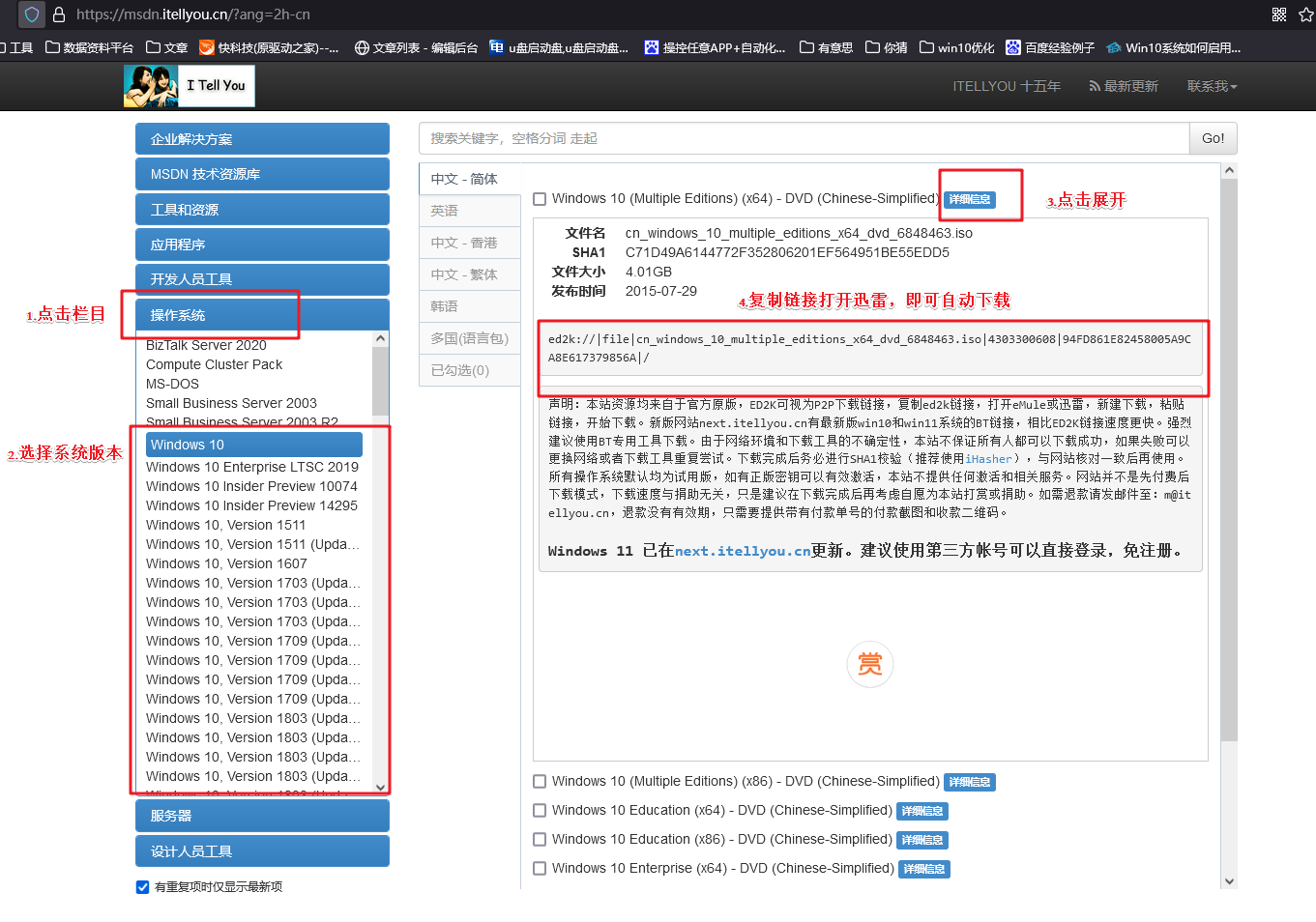
三、U盘重装系统教程
1、制作u盘启动盘
a. 百度搜索【电脑店】进入官网,将栏目切换到【下载中心】,点击【立即下载】,即可下载 u盘启动盘制作工具。
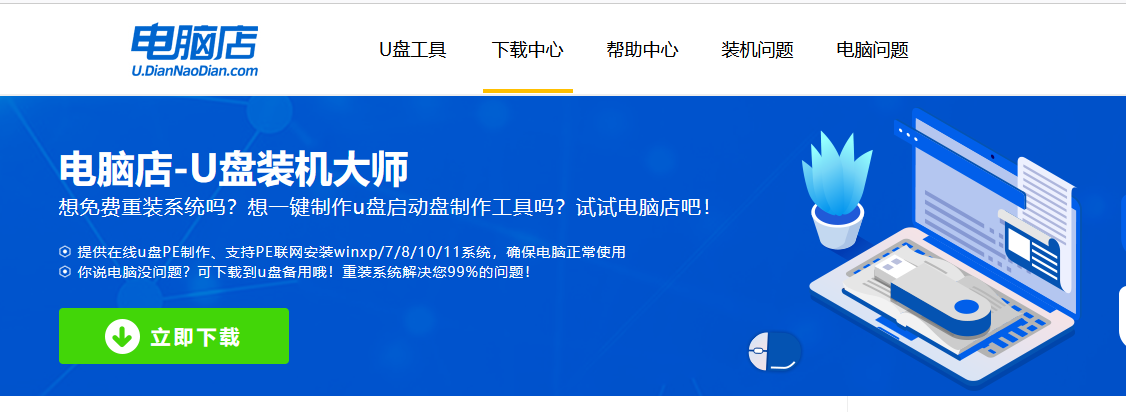
b. 下载完成,解压并打开即可开始制作。
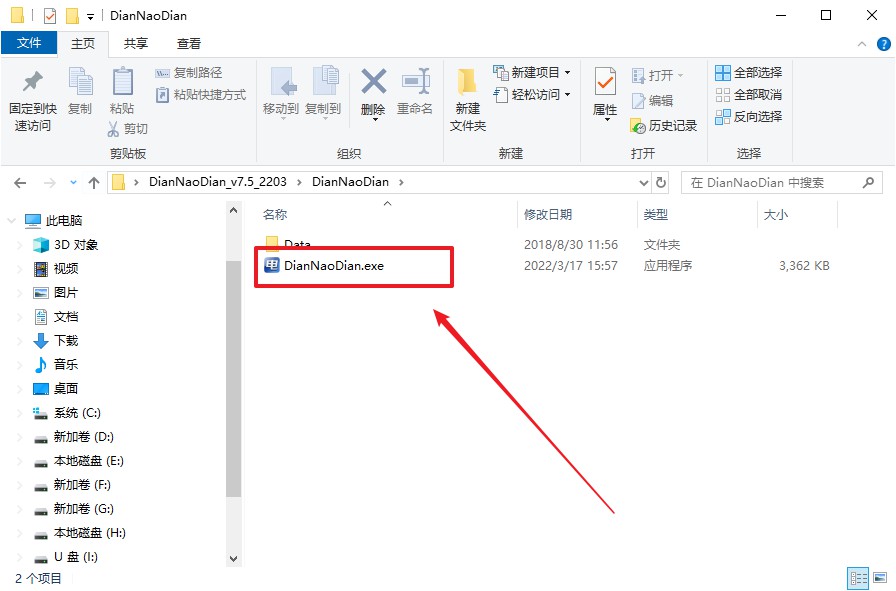
c. 工具会自动识别u盘,默认【启动模式】和【分区格式】,点击【全新制作】。
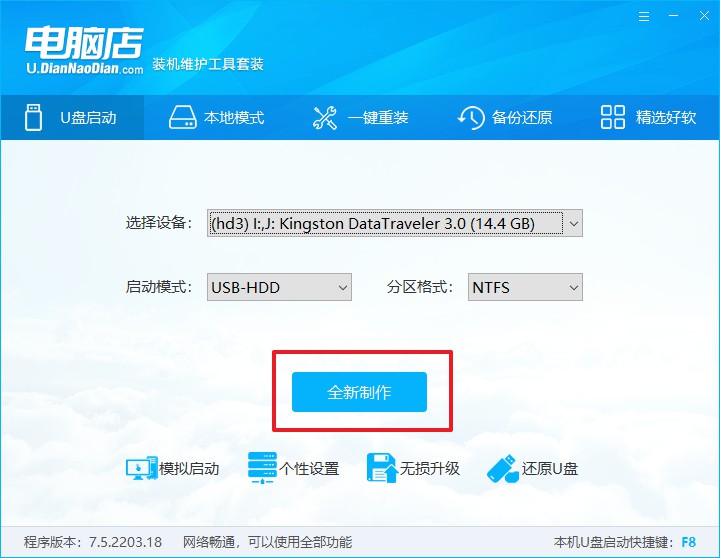
d. 弹出格式化提示,点击【确定】开始制作,等待完成即可。
2、设置u盘启动
a. 在电脑店首页即可查询u盘启动快捷键,主要用于设置进入BIOS的启动项设置界面。
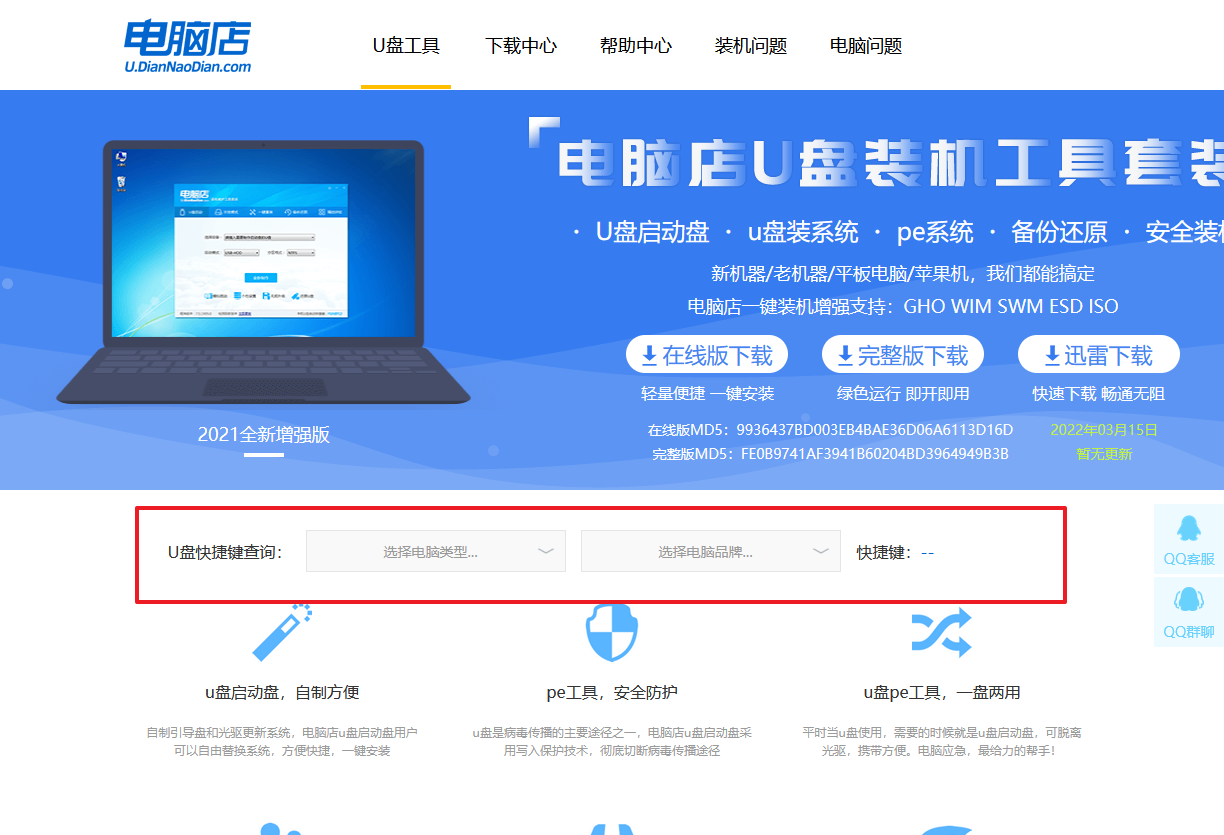
b. u盘启动盘连接电脑,重启出现开机画面,按u盘启动快捷键进入BIOS设置界面。
c.在启动项设置界面,大家找到u盘启动盘,选中后回车确认就可以了。
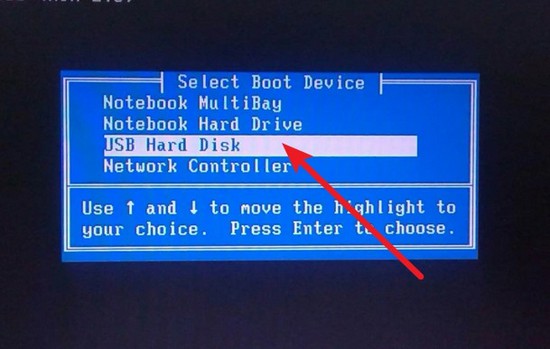
d. 再次重启后,电脑会进入电脑店winpe主菜单,新机型电脑选择【1】,旧机型选择【2】,回车。
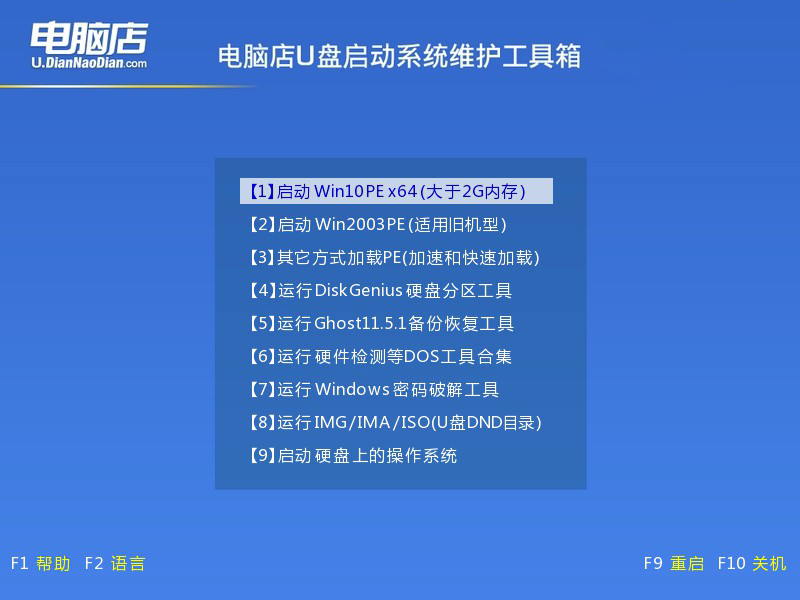
3、u盘装系统
a. u盘启动后即可进入电脑店winpe,双击打开【电脑店一键装机】。
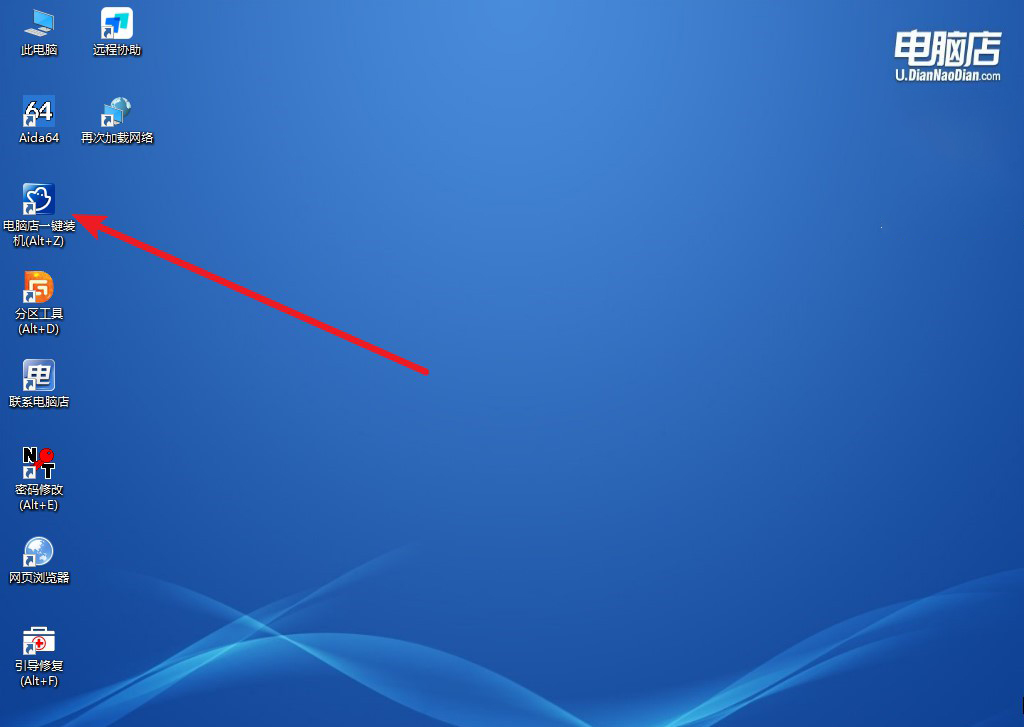
b. 如下图所示,选择镜像和系统分区,点击【执行】即可开始安装。
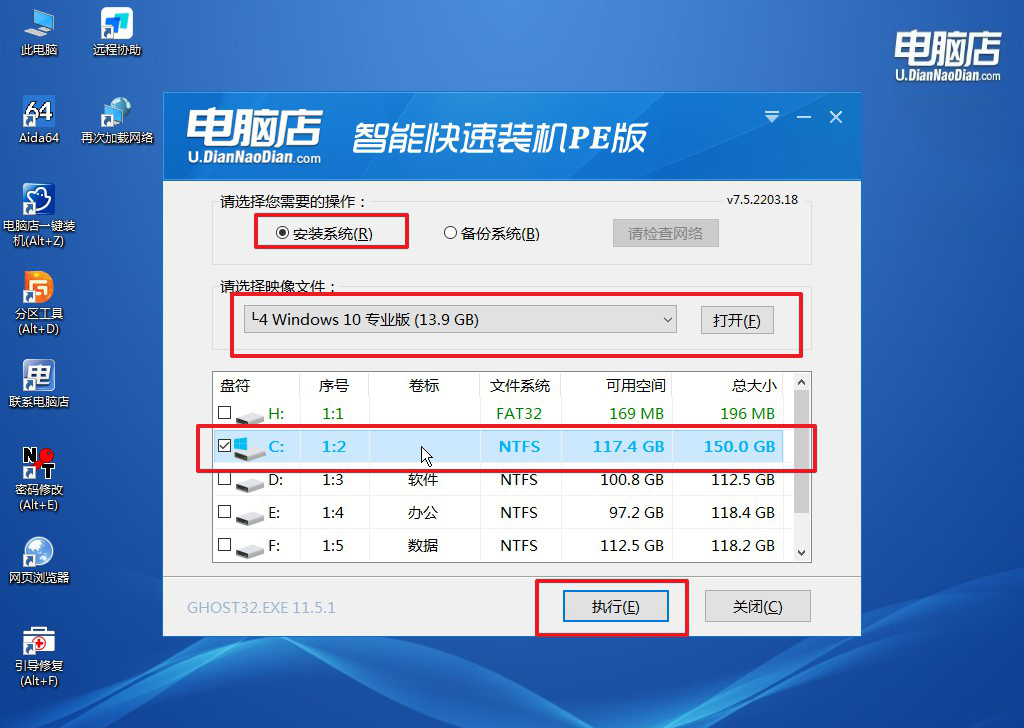
c. 在还原操作中,可默认选项,点击【是】,接下来会自动安装系统。
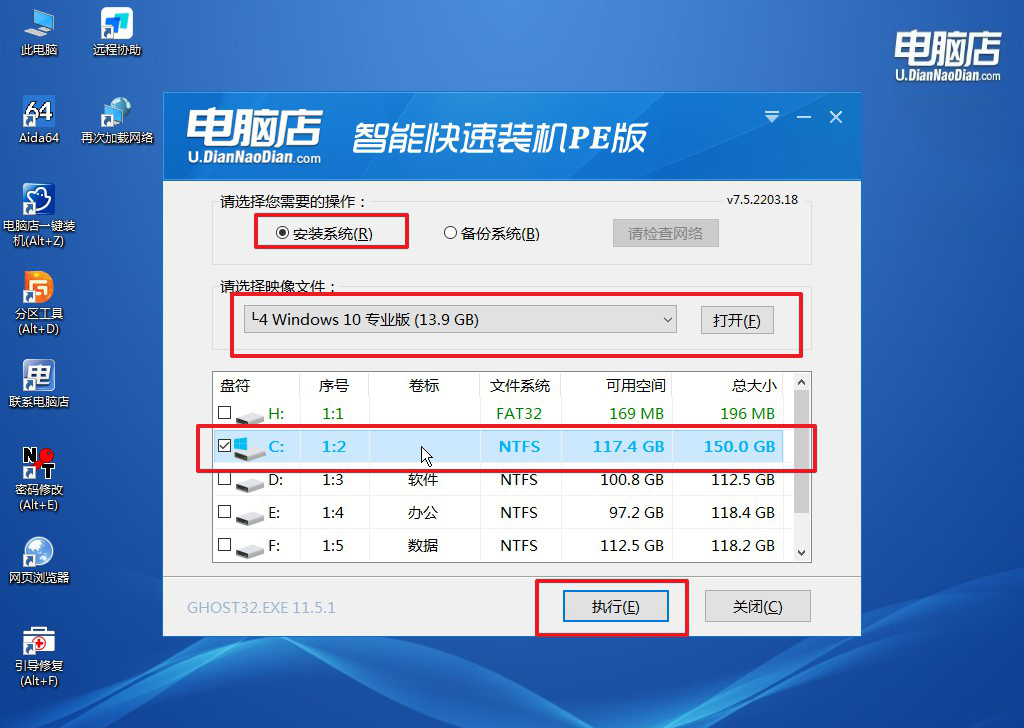
4、等待计算机重启部署,安装完成后即可进入win10系统!
四、U盘重装系统相关问题
系统安装失败怎么办?
系统安装失败可能由多种原因引起,例如安装介质损坏、硬件兼容性问题、系统文件损坏或配置错误等。当遇到系统安装失败时,可以采取以下步骤来尝试解决问题:
首先,确认安装介质的完整性和正确性。如果你是使用光盘或U盘进行安装,检查其是否有损坏或正确制作。建议重新下载安装镜像或重新制作安装U盘,确保安装介质的完整性。
其次,检查硬件兼容性和状态。有时候,安装过程中可能会因为硬件问题导致安装失败,例如内存不稳定、硬盘故障或其它设备驱动不兼容。可以尝试拔掉所有不必要的外部设备,只连接必要的设备进行安装。
第三,检查BIOS设置。确保BIOS设置正确,特别是启动顺序和硬盘模式(如UEFI或Legacy模式)。有时候错误的BIOS设置会导致系统安装失败或引导问题。
如果以上方法无法解决问题,可以尝试进入安全模式或使用修复工具来修复系统文件或重置系统配置。Windows系统通常提供了安全模式和系统修复选项,在系统启动时按照提示操作即可。
最后,如果以上方法都无效,可能需要考虑联系厂商或专业的技术支持人员进行进一步的故障排除和修复。他们可以帮助诊断具体的问题并提供相应的解决方案。
组装电脑装系统步骤就跟大家讲解完毕了,通过使用U盘启动盘重装系统,你可以确保新组装的电脑拥有一个干净、稳定的操作环境。虽然预装系统可能提供了一些便利,但重装系统能够更好地满足你的个性化需求,并提升电脑的性能。希望这篇指南能够帮助你顺利完成系统重装,大家快来试试吧!

